تحديث 2024 أبريل: توقف عن تلقي رسائل الخطأ وإبطاء نظامك باستخدام أداة التحسين الخاصة بنا. احصل عليه الآن من الرابط التالي
- تحميل وتثبيت أداة الإصلاح هنا.
- دعها تفحص جهاز الكمبيوتر الخاص بك.
- الأداة بعد ذلك إصلاح جهاز الكمبيوتر الخاص بك.
لأتمتة مهمة متكررة ، يمكنك تسجيل ماكرو باستخدام مسجل الماكرو في مايكروسوفت إكسل. تخيل أن لديك بيانات بتنسيقات عشوائية وتريد تطبيق تنسيق واحد على كل تلك البيانات. ماكرو يمكن القيام بذلك نيابة عنك. يمكنك تسجيل ماكرو بأي تنسيق تريد وتشغيله لاحقًا عندما تحتاج إليه.
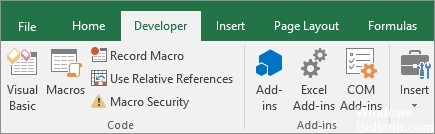
عندما تقوم بتسجيل ماكرو ، يقوم مسجل الماكرو بتسجيل جميع الخطوات في التعليمات البرمجية لـ Visual Basic for Applications (VBA). قد تتضمن هذه الخطوات إدخال نص أو أرقام ، أو النقر فوق الخلايا أو الأوامر الموجودة على الشريط أو القوائم ، أو تنسيق الخلايا ، أو الصفوف ، أو الأعمدة ، أو حتى استيراد البيانات من مصدر خارجي ، مثل Microsoft Access. يعد تطبيق Visual Basic (VBA) مجموعة فرعية من لغة برمجة Visual Basic القوية ويتم تضمينه في معظم تطبيقات Office. بينما يمنحك VBA القدرة على أتمتة العمليات داخل تطبيقات Office وفيما بينها ، لا تحتاج إلى معرفة كود VBA أو برمجة الكمبيوتر إذا كان ماكرو المسجل يفعل ما تريده أن يفعله.
من المهم أن تعرف أنه عند تسجيل ماكرو ، فإن مسجل الماكرو يسجل تقريبًا كل حركة تقوم بها. لذلك إذا ارتكبت خطأ في تسلسلك ، على سبيل المثال إذا قمت بالنقر فوق زر لا تريد النقر فوقه ، فسيقوم مسجل الماكرو بتسجيله. تتكون الدقة من إعادة تسجيل التسلسل بأكمله أو تغيير رمز VBA نفسه. لذلك ، من الأفضل دائمًا تسجيل شيء ما ، لتسجيل عملية تعرفها جيدًا. كلما سجّلت تسلسلاً أكثر سلاسة ، زادت فعالية الماكرو أثناء التشغيل.
يمكن العثور على وحدات الماكرو وأدوات VBA في علامة تبويب المطور ، والتي يتم إخفاؤها افتراضيًا ، وبالتالي فإن الخطوة الأولى هي تمكينها.
ماذا يمكن أن تفعل إكسل دون وحدات الماكرو؟
يمكن لبرنامج Excel القيام بجميع أنواع الأشياء الرائعة بدون وحدات ماكرو. اكتشف الميزات المضمنة القوية في Excel ، مثل
- تنسيق مشروط
- التحقق من صحة البيانات
- الجداول المحورية
- التصفية التلقائية والمرشحات المتقدمة
تحديث أبريل 2024:
يمكنك الآن منع مشاكل الكمبيوتر باستخدام هذه الأداة ، مثل حمايتك من فقدان الملفات والبرامج الضارة. بالإضافة إلى أنها طريقة رائعة لتحسين جهاز الكمبيوتر الخاص بك لتحقيق أقصى أداء. يعمل البرنامج على إصلاح الأخطاء الشائعة التي قد تحدث على أنظمة Windows بسهولة - لا حاجة لساعات من استكشاف الأخطاء وإصلاحها عندما يكون لديك الحل الأمثل في متناول يدك:
- الخطوة 1: تنزيل أداة إصلاح أجهزة الكمبيوتر ومحسنها (Windows 10 ، 8 ، 7 ، XP ، Vista - Microsoft Gold Certified).
- الخطوة 2: انقر فوق "بدء المسح الضوئي"للعثور على مشاكل تسجيل Windows التي قد تسبب مشاكل في الكمبيوتر.
- الخطوة 3: انقر فوق "إصلاح الكل"لإصلاح جميع القضايا.
إذا كنت تستخدم هذه الوظائف المدمجة ، فقد لا تحتاج إلى ماكرو. على سبيل المثال ، بدلاً من التحقق من كل خلية في عمود وتلوين الخلية يدويًا إذا كانت أكبر من 50 ، يمكنك استخدام التنسيق الشرطي لتمييز الخلايا تلقائيًا.
في هذا الدليل التفصيلي ، سأغطي كل ما تحتاج إلى معرفته لبدء التسجيل واستخدام وحدات الماكرو في Excel.
كيفية تسجيل ماكرو في تعليمات اكسل

- لتسجيل ماكرو في Excel ، انقر فوق علامة التبويب عرض من شريط أوامر الشريط.
- ثم انقر فوق الزر المنسدل وحدات الماكرو في مجموعة أزرار وحدات الماكرو.
- ثم حدد أمر "تسجيل ماكرو ..." لفتح مربع الحوار "تسجيل ماكرو".
- في مربع الحوار تسجيل ماكرو ، أدخل اسمًا للماكرو الجديد في مربع نص اسم الماكرو.
- لإنشاء اختصار لوحة مفاتيح مخصص لاستخدامه مع مفتاح "Ctrl" ، اكتب الحرف المطلوب للاختصار في مربع النص بجوار الاسم "Ctrl +". إذا قررت القيام بذلك ، فاحرص على عدم الكتابة فوق اختصار موجود!
- حدد اسم المصنف الذي يجب إرفاق الماكرو به من القائمة المنسدلة "حفظ الماكرو في:".
- لتسجيل إجراءات الماكرو الخاص بك ، انقر فوق الزر "موافق" ثم قم بتنفيذ الإجراءات المراد تسجيلها.
- لاستخدام مرجع الخلية النسبي عند تسجيل ماكرو ، انقر فوق الزر المنسدل وحدات الماكرو في مجموعة وحدات الماكرو.
- ثم حدد أمر "استخدام المراجع النسبية".
- للرجوع إلى الخلية المطلقة المرجعية عند تسجيل ماكرو ، انقر فوق الزر المنسدل وحدات الماكرو في مجموعة وحدات الماكرو.
- ثم حدد أمر "استخدام المراجع النسبية" مرة أخرى لإلغاء تنشيطه.
- لإيقاف تسجيل الماكرو ، انقر فوق علامة التبويب عرض الشريط.
- ثم انقر فوق الزر المنسدل وحدات الماكرو في مجموعة أزرار وحدات الماكرو.
- ثم حدد أمر "إيقاف التسجيل".
وفي الختام
حتى لو كنت جديد تمامًا في عالم Excel VBA ، يمكنك بسهولة تسجيل ماكرو وأتمتة بعض عملك.
نصيحة الخبراء: تقوم أداة الإصلاح هذه بفحص المستودعات واستبدال الملفات التالفة أو المفقودة إذا لم تنجح أي من هذه الطرق. إنه يعمل بشكل جيد في معظم الحالات التي تكون فيها المشكلة بسبب تلف النظام. ستعمل هذه الأداة أيضًا على تحسين نظامك لتحقيق أقصى قدر من الأداء. يمكن تنزيله بواسطة بالضغط هنا

CCNA، Web Developer، PC Troubleshooter
أنا متحمس للكمبيوتر وممارس تكنولوجيا المعلومات. لدي سنوات من الخبرة ورائي في برمجة الكمبيوتر واستكشاف الأخطاء وإصلاحها وإصلاح الأجهزة. أنا متخصص في تطوير المواقع وتصميم قواعد البيانات. لدي أيضًا شهادة CCNA لتصميم الشبكات واستكشاف الأخطاء وإصلاحها.

